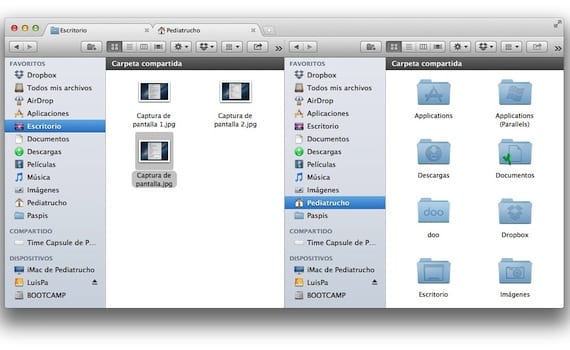
Pentru că nu toate aplicațiile care îmbunătățesc funcțiile OS X sunt plătiteAstăzi vom vorbi despre o aplicație excelentă, XtraFinder, complet gratuită. Cu siguranță veți rata multe funcții ale Finder, exploratorul de fișiere al OS X, de exemplu ceva la fel de simplu ca și posibilitatea de a tăia un fișier pentru a-l lipi în altă locație. Cu XtraFinder veți avea această opțiune printre multe altele, de aceea una dintre aplicațiile esențiale pentru fiecare utilizator de Mac.
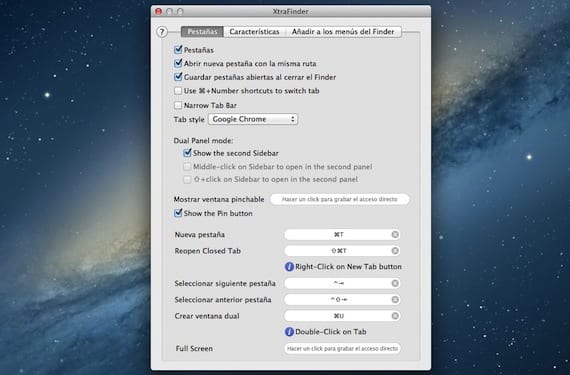
Aplicația este instalată pe Mac-ul nostru și creează o pictogramă în bara de meniu, de unde putem configura opțiunile. Este tradus în spaniolă, deși cu unele defecte, dar practic opțiunea pe care o selectăm poate fi bine înțeleasă. Adăugarea sau eliminarea funcțiilor este simplă, trebuie doar să bifați opțiunea sau nu. Avem trei file cu funcții diferite. Activați filele pentru a putea deschide filele în aceeași fereastră. Faceți clic pe „+” care apare în bara superioară a ferestrei pentru a deschide aceeași filă și faceți clic de două ori pe o filă pentru a afișa „modul dual”, o fereastră dublă pentru a putea trage elemente de la unul la altul cu ușurință. Apăsați din nou de două ori pentru a reveni la modul unic.
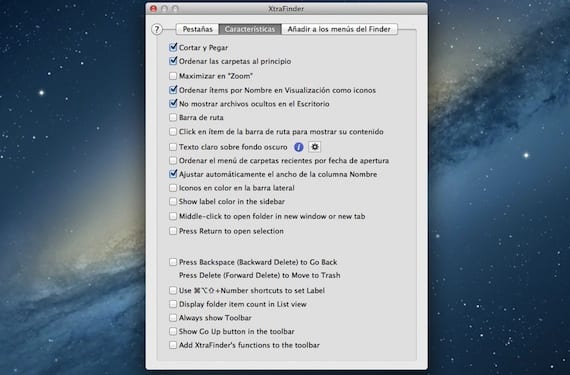
În caracteristici putem adăuga funcții noi, cum ar fi opțiunea „tăiere”. făcând clic dreapta sau folderele apar întotdeauna în partea de sus a listei de fișiere. Reglați automat lățimea coloanei „nume” sau ca pictogramele din bara laterală să fie colorate sunt câteva dintre opțiunile pe care le putem activa.
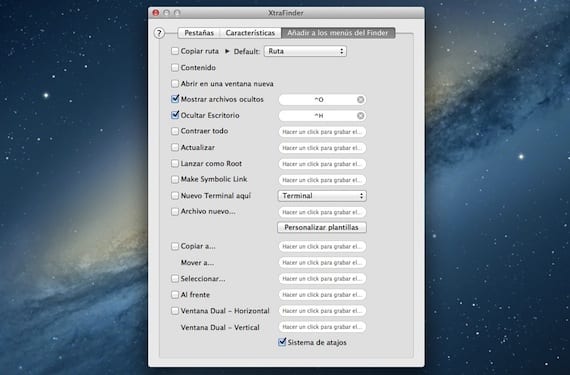
În ultima filă de configurare putem creați comenzi rapide de la tastatură pentru alte funcțiiprecum ascunderea articolelor pe desktop sau afișarea fișierelor ascunse. Faceți clic pe elementul pe care doriți să îl adăugați și apăsați combinația de taste pe care doriți să le atribuiți pe tastatură.
După cum am spus la început, una dintre aplicațiile esențiale pentru Mac-ul nostru și complet gratuit, pe care îl putem descărca de la site-ul oficial. De asemenea, este actualizat constant adăugând noi îmbunătățiri.
Mai multe informatii - Better Rename 9, redenumiți automat fișierele
Ei bine, tăierea și lipirea nu ar putea fi mai ușoară în Finder ... tasta Alt atunci când facem cmd + v, și atât ...
Este adevărat, dar este mult mai convenabil pentru mine să o am în meniu, dar și această aplicație nu se oprește aici ... există mult mai multe funcții pe care le puteți obține cu ușurință.